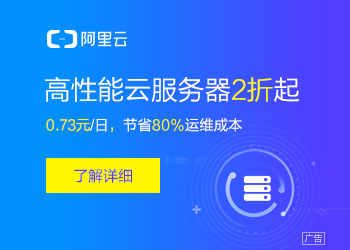您现在的位置是:主页 > news > 做动态网站用哪个程序软件比较简单/怎么用手机创建网站
做动态网站用哪个程序软件比较简单/怎么用手机创建网站
![]() admin2025/4/28 16:01:33【news】
admin2025/4/28 16:01:33【news】
简介做动态网站用哪个程序软件比较简单,怎么用手机创建网站,网站快速排名怎么做,百度爱采购推广怎么入驻通过 Remote-SSH 在 VS Code 中进行远程开发 古之立大事者,不惟有超世之才,亦必有坚韧不拔之志——苏轼 写在前面 对目前的开发环境来说,在 Linux 中开发已经是必不可少的一项技能了,但是由于 Linux 的学习成本高,使很…
通过 Remote-SSH 在 VS Code 中进行远程开发
古之立大事者,不惟有超世之才,亦必有坚韧不拔之志——苏轼
写在前面
对目前的开发环境来说,在 Linux 中开发已经是必不可少的一项技能了,但是由于 Linux 的学习成本高,使很多初学者望而止步。
自从 VS Code 1.35.0的发布,Remote 相关插件已经正式上线,我们可以通过 Remote-SSH 插件来在本地的 VS Code 中来编写服务端中的代码,从而减少的大量的服务器端的操作。
正文开始。
文章目录
- 通过 Remote-SSH 在 VS Code 中进行远程开发
- 写在前面
- 前提准备
- 1. SSH 命令
- 2. 安装 Remote - SSH 扩展
- 3. 配置私钥(可选)
- Remote - SSH 的使用
- 错误记录
- 写在最后
前提准备
1. SSH 命令
该插件是 SSH 命令为基础的,想要使用此插件,SSH 命令是必不可少的,不过随着 windows 10 的普及,W10 自带的 PowerShell 一般默认都是带 ssh 命令的,输入 ssh 即可知道安装与否。
如果没有安装,这里不做赘述,请自行百度安装。
2. 安装 Remote - SSH 扩展
该扩展直接通过 VS Code 扩展商店即可进行安装,

这里我已经安装了,没有安装的童鞋自行安装
安装之后在活动栏中会出现远程资源管理器,如果没有出现可以在活动栏右键,勾选 远程资源管理器 即可

3. 配置私钥(可选)
如果配置私钥的话,每次连接是不需要使用密码的,如果不配置的话,每次连接的时候需要重新输入服务器密码。
首先 PowerShell 然后键入如下命令
cd ~/.ssh
然后键入
ssh-keygen
可以直接按回车生成默认的 私钥。

默认的私钥名称为 id_rsa
也可以通过 如下命令
ssh-keygen -t rsa -f remote-ssh -C "vs code remote-ssh key"
添加参数的方式生成密钥,参数详情如下:
-t type:指定要生成的密钥类型,有rsa1(SSH1),dsa(SSH2),ecdsa(SSH2),rsa(SSH2)等类型,较为常用的是rsa类型-C comment:提供一个新的注释-b bits:指定要生成的密钥长度 (单位:bit),对于RSA类型的密钥,最小长度768bits,默认长度为2048bits。DSA密钥必须是1024bits-f filename:指定生成的密钥文件名字
生成之后可以键入 ls 命令查看结果
[ 10:38:07 ] ~\.ssh ❯ lsDirectory: C:\Users\Administrator\.sshMode LastWriteTime Length Name
---- ------------- ------ ----
-a--- 2021/4/1 10:33 1675 id_rsa
-a--- 2021/4/1 10:33 396 id_rsa.pub
-a--- 2021/3/29 10:36 883 known_hosts
-a--- 2021/4/1 10:19 1679 remote-ssh
-a--- 2021/4/1 10:19 405 remote-ssh.pub
这里就生成两个私钥。
最后将生成的 id_rsa.pub 文件传到远程根目录下 .ssh/authorized_keys 文件夹中
执行命令如下所示:
scp id_rsa.pub root@120.77.178.156:~/.ssh/authorized_keys
命令解读
scp 私钥.pub文件 服务器用户名@服务器IP地址:服务器目录
此时我们通过 ssh 命令连接服务器就不需要密码了。
Remote - SSH 的使用
点击设置的小按钮,然后第二步选择可以选择第一个,也可以选择第二个文件进行配置,如果不能自动创建文件,可以根据这个目录进行手动创建文件。

创建文件之后具体配置如下:
# Read more about SSH config files: https://linux.die.net/man/5/ssh_config
Host 120.77.178.156HostName 120.77.178.156User rootIdentityFile C:\Users\Administrator\.ssh\id_rsa
可选的参数如下所示:
-
Host: 连接的主机的名称,可自定 -
Hostname: 远程主机的IP地址 -
User: 用于登录远程主机的用户名 -
Port: 用于登录远程主机的端口 -
IdentityFile: 本地的私钥的路径
多个配置如下所示:
# Read more about SSH config files: https://linux.die.net/man/5/ssh_config
Host 120.77.178.156HostName 120.77.178.156User rootIdentityFile C:\Users\Administrator\.ssh\id_rsa# 第二个配置
Host 120.77.178.155HostName 120.77.178.155User rootIdentityFile C:\Users\Administrator\.ssh\id_rsa
配置完成之后点击

即可打开一个新的 VS Code 窗口,第一次打开可能会弹出如下窗口

根据操作系统选择即可。

连接成功之后即可和本地操作一样,可以直接打开文件夹,

打开自己想要编辑的目录即可。
错误记录
我在配置的过程中,当配置好 ssh 的配置文件时,出现了如下图的问题

这里解决方案有两个
-
修改该文件夹的基本权限,大致步骤为:鼠标右键 -> 属性 -> 安全 -> 高级 -> 完全控制。
-
在 GitHub 上下载 openssh-portable 项目,下载完成后键入如下命令
cd .\openssh-portable\contrib\win32\openssh\然后执行
.\FixHostFilePermissions.ps1 -Confirm:$false执行此命令时若提示
无法加载文件 FixUserFil ePermissions.ps1,因为在此系统上禁止运行脚本错误,则先执行以下命令,然后输入Y回车确认后再重新执行(执行完毕后可以再执行以下命令输入N恢复默认配置):Set-ExecutionPolicy RemoteSigned
写在最后
如上就是通过 VS Code 来编写服务器代码的全部过程,相比直接在 Linux 服务器来写代码还是本地舒服一些。